TA Triumph-Adler DCC 2520 Manuel d'utilisation
Page 234
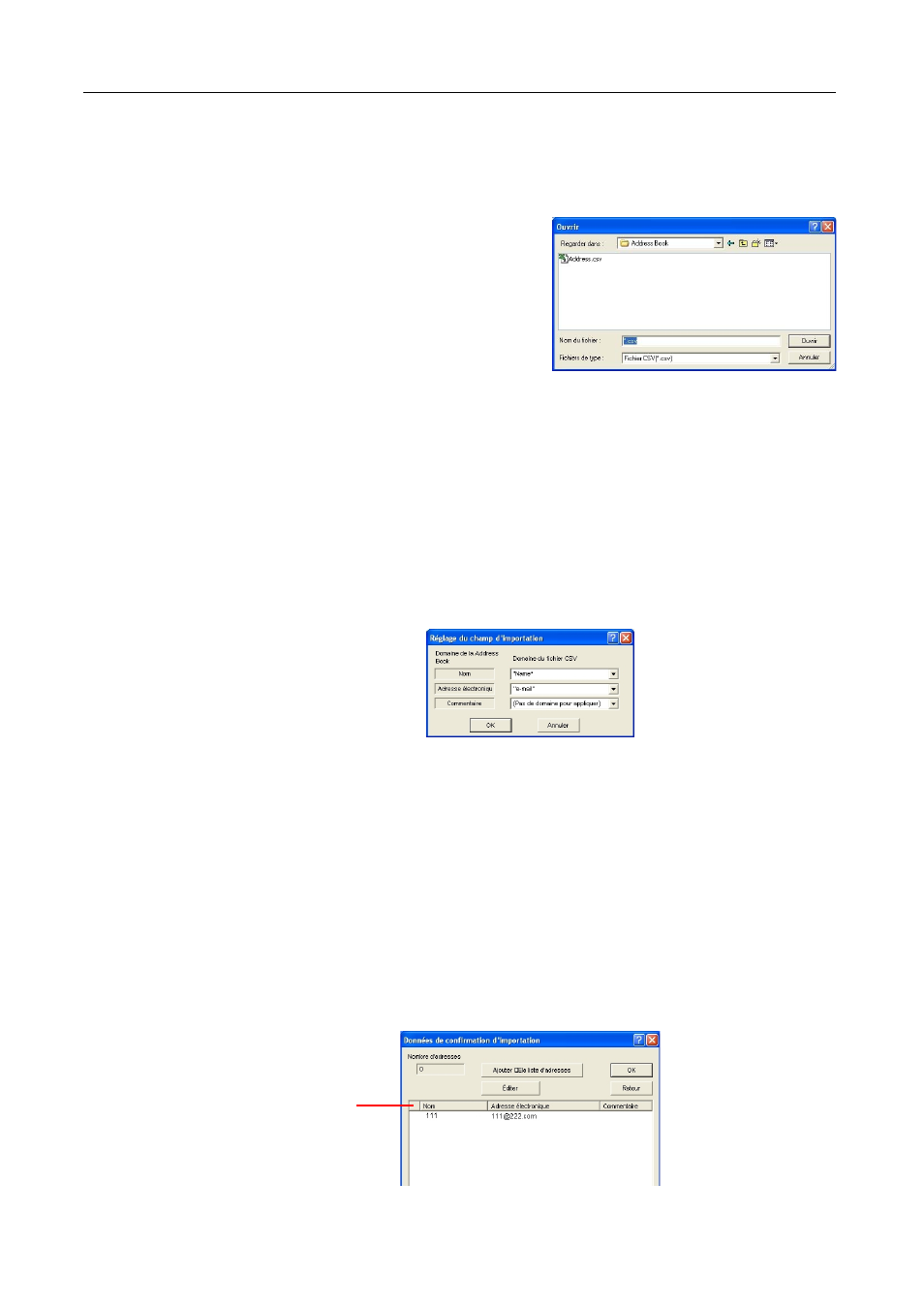
Utilitaires intégrés associés au scanner
6-40
Importation de fichiers CSV
La boîte de dialogue illustrée ci-dessous permet d'ouvrir les données créées dans d'autres
applications de messagerie et sauvegardées sous forme de fichiers CSV pour utiliser les adresses
dans Address Book for Scanner.
1
Dans la barre de menus de la boîte de
dialogue Address Book, sélectionner
FichierJImporterJFichier CSV. La
boîte de dialogue Ouvrir s'affiche.
2
Sélectionner le dossier contenant le fichier d'adresses au format CSV.
3
Sélectionner le type de fichier. Seuls les fichiers .csv sont pris en charge.
4
Entrer le nom du fichier dans le champ Nom du fichier. Il est également possible de sélectionner
un fichier dans la liste de fichiers CSV.
5
Cliquer sur le bouton Ouvrir. La boîte de dialogue Réglage du champ d'importation s'affiche.
Correspondance des champs
La boîte de dialogue illustrée ci-dessous permet de faire correspondre les champs extraits du fichier
CSV importé aux champs de la liste de destinations associée à un envoi par e-mail d'Address Book
for Scanner.
6
Sélectionner l'élément à afficher dans le champ Nom de la liste de destinations associée à un envoi
par e-mail.
7
Sélectionner l'élément à afficher dans le champ Adresse électronique de la liste de destinations
associée à un envoi par e-mail.
8
Sélectionner l'élément à afficher dans le champ Commentaire de la liste de destinations associée à
un envoi par e-mail.
9
Cliquer sur le bouton OK. La boîte de dialogue Données de confirmation d'importation s'affiche.
Confirmation de la vérification et de l'enregistrement des données importées dans Address
Book for Scanner
La boîte de dialogue illustrée ci-dessous permet de vérifier le contenu du fichier CSV à importer et à
enregistrer dans la liste de destinations associée à un envoi par e-mail d'Address Book for Scanner.
Colonne
d'avertissement